> 旅游
ete键的用法(ete键功能)
导语:掌握这7个Enter键用法,轻松省出大把时间
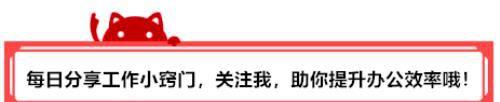
Enter键大部分小伙伴只单纯地认为这个按键只有回车键的功能,除了回车作用,你还知道其他作用吗?今天与大家分享Enter相关的用法。
1、Enter键常规用法
选中需要录入的区域,按回车键即可在指定区域进行跳转。
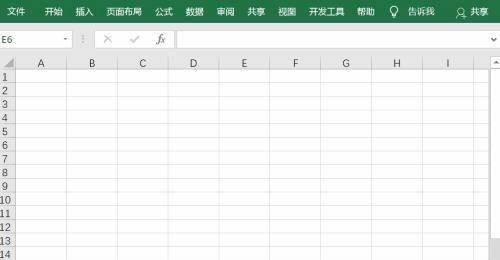
2、更改回车键的方向
系统默认情况下按回车键是向下跳转的,如果想向左跳转,可以进行以下操作:
选中任意选项卡,右击选择自定义功能区,之后在打开的界面中选择【高级】,在按Enter键后移动所选内容,方向选择“向左”即可。
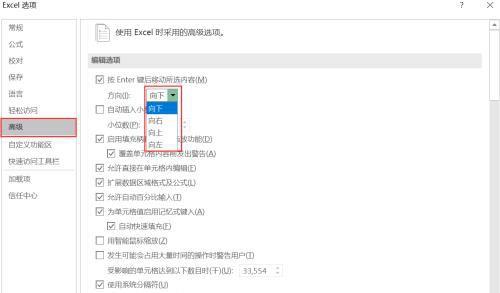
3、强制换行
遇到需要换行时,可以按Alt+Enter组合键。
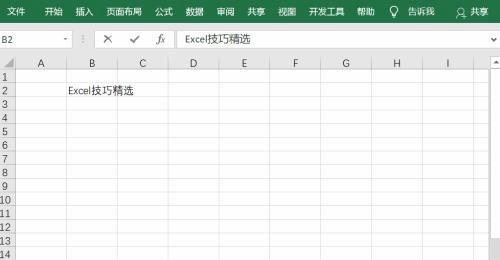
4、光标留在当前单元格
录入完数据,想将光标留在当前单元格,可以直接按Ctrl+Enter组合键。
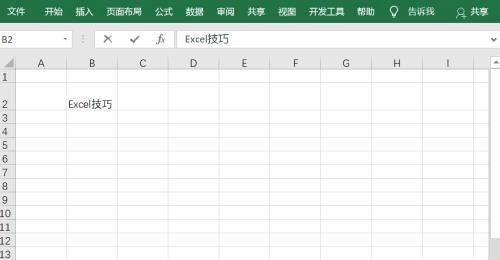
5、批量输入相同内容
选中区域,按Ctrl+G打开定位界面,选择空值,之后录入数据,然后按Ctrl+Enter组合键即可批量输入相同内容。
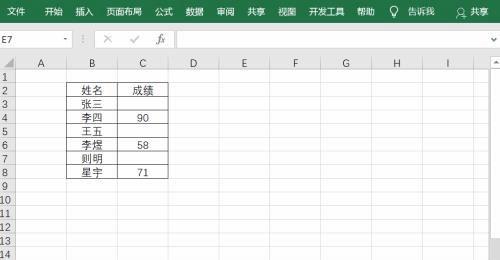
6、取消合并单元格并填充数据
选中合并区域,点击开始——对齐方式——取消合并,然后选中区域,按Ctrl+G打开定位界面,选择空值,之后输入公式=A3,按Ctrl+Enter组合键结束。
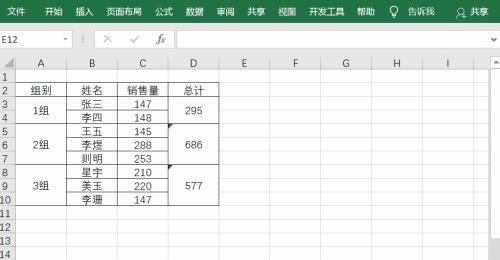
7、合并单元格求和
选中求和区域,在单元格中输入公式=SUM(C3:C10)-SUM(D5:$D$10),之后按Ctrl+Enter组合键结束即可。
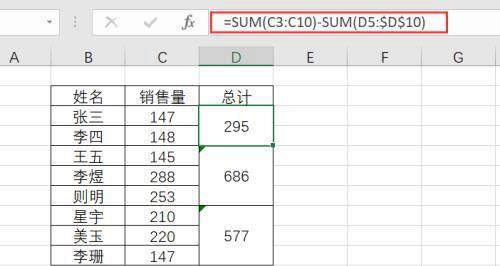
以上就是要与大家分享的有关Enter键的妙用,掌握更多小技巧,日常办公更轻松哦...
(信息来源:Excel技巧精选,版权归原作者所有,我们尊重原创,注重分享,如有侵权请联系我们)
免责声明:本站部份内容由优秀作者和原创用户编辑投稿,本站仅提供存储服务,不拥有所有权,不承担法律责任。若涉嫌侵权/违法的,请与我联系,一经查实立刻删除内容。本文内容由快快网络小葵创作整理编辑!